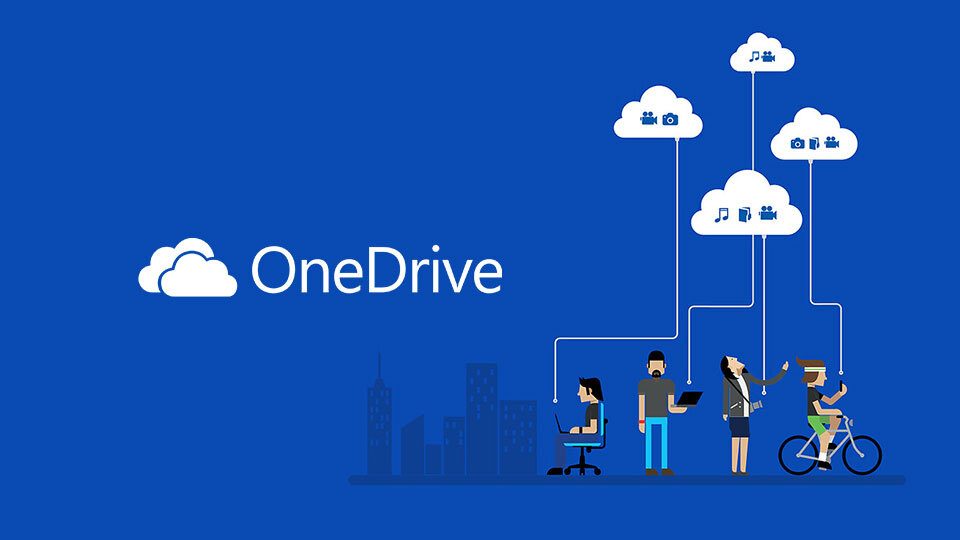اگر چه که OneDrive یکی از بهترین سرویسهای ذخیرهسازی ابری به شمار میرود، اما ممکن بخواهید کلا این سیستم را از روی دستگاه خود بردارید یا اینکه به سوریس دیگری نقل مکان کنید. در این پست قصد داریم به شما نشان دهیم که چطور ابتدا آن را غیرفعال کنید و در نهایت OneDrive را به طور کامل از دستگاهتان حذف کنید.
ابتدا غیرفعال سازی OneDrive
ممکن است نخواهید برنامه را به طور کامل حذف کنید چون اطمینان ندارید که بعدها دوباره به استفاده از آن تمایل پیدا خواهید کرد یا نه. برای این کار بهترین روش غیرفعال سازی آن است.
ابتدا به سمت راست نوار ابزار رفته و با دیدن آیکون OneDrive روی آن کلیک راست کنید و به بخش Settings بروید.
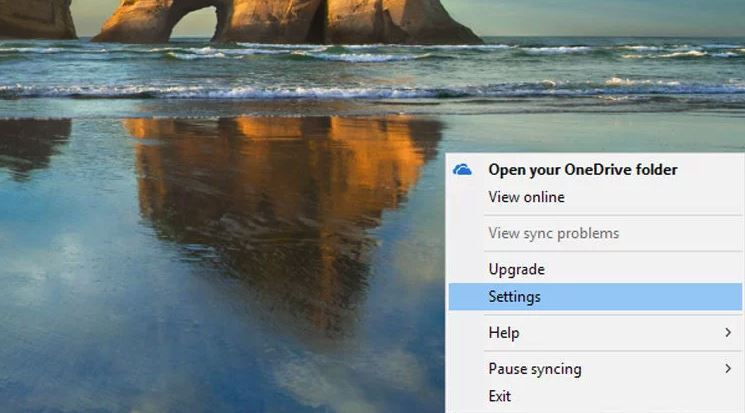
وقتی پنجره زیر به شما نمایش داده شد به برگه Account بروید و ابتدا Unlink this PC و بعد Unlink this account را انتخاب کنید.
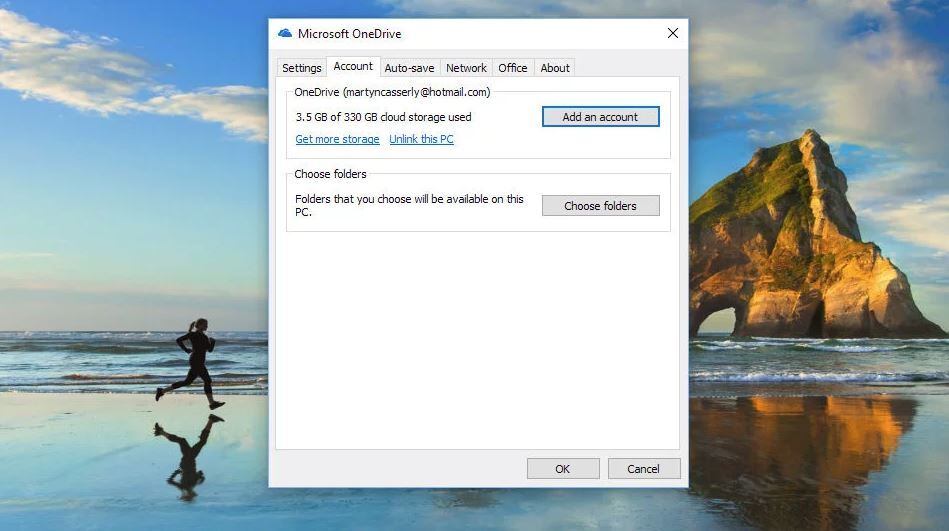
خب ارتباط دستگاه شما با OneDrive قطع شد. در این حالت اطلاعاتی که از قبل روی این سرویس ذخیره کردهاید دست نخورده باقی میماند، برنامه هم از روی دستگاه پاک نمیشود اما دیگر اطلاعات جدیدی به سرویس ارسال نخواهد شد.
حذف OneDrive به طور کامل
اگر بخواهید به طور کلی برنامه را دیگر روی دستگاه نداشته باشید باید آن را از روی PC خود حذف کنید. اما چون OneDrive برنامهای است که در موقع اجرا به جاهای مختلفی از ویندوز سرک میکشد، ممکن است اجازهی آنیستال آن به شما داده نشود.
ابتدا از آموزش بخش اول آن را غیرفعال کنید و سپس به استارت رفته و با کلیک راست بر روی آیکون OneDrive گزینه Uninstall را انتخاب کنید. بسته به نسخه ویندوز ممکن است کار از این طریق انجام نشود. پس به کنترل پنل و بخش برنامهها بروید و در آن بخش اقدام به حذف برنامه کنید.
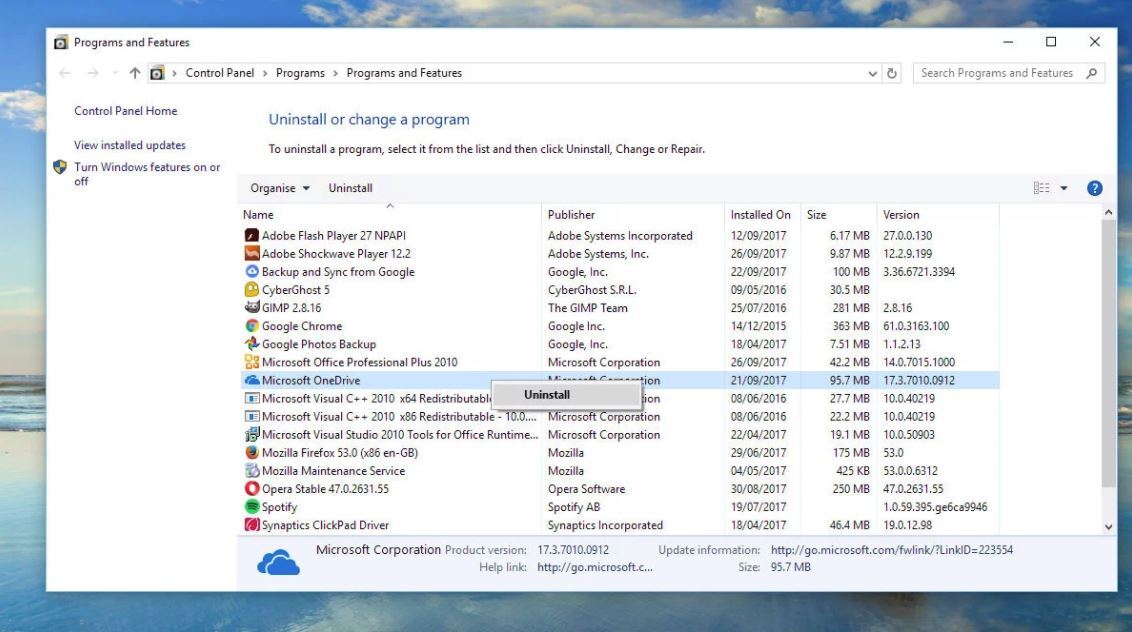
موقع حذف به شما اطلاع داده میشود که این کار باعث تغییراتی در ویندوز میشود که شما باید آن را تایید کنید.
پنهانسازی OneDrive در ویندوز۱۰
حالا راه حل سومی هم وجود دارد. اگر دسترسی برنامه را قطع کردید اما نمیخواهید آن را حذف کنید و از دیدن آیکون آن در جایجای ویندوز هم خسته شدهاید، میتوانید موقتا آن را پنهان کنید.
برای این کار دوباره به نوارابزار بروید و بر روی آیکون OneDrive کلیک راست کرده Settings را باز کنید. ابتدا گزینه General section را در همان برگه اول پیدا کنید و تیکش را بردارید.
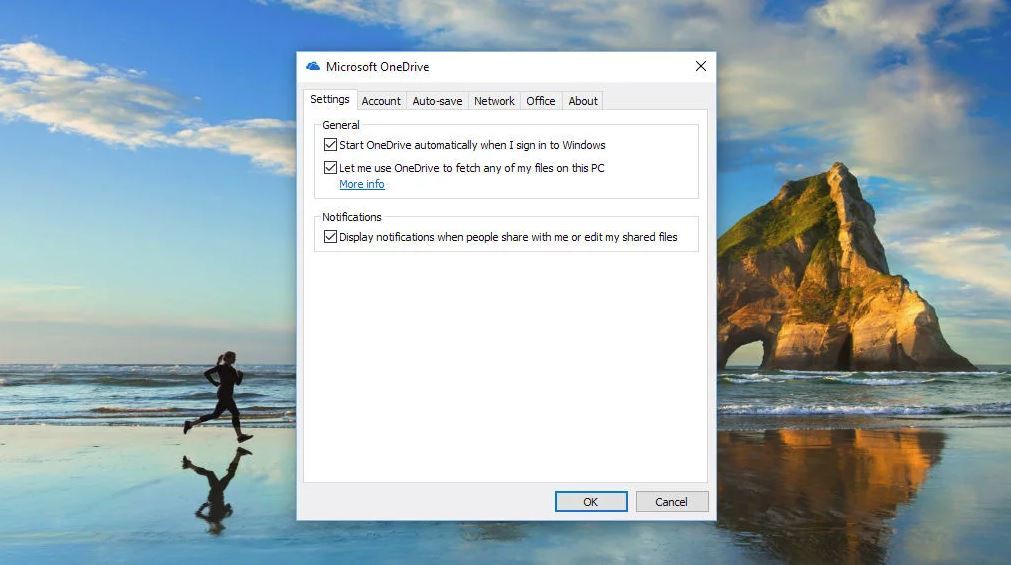
سپس به برگه Auto Save بروید و در منوی کشویی جلوی Documents و Pictures گزینه This PC only را انتخاب کنید و تمام تیکهای این برگه را بردارید.
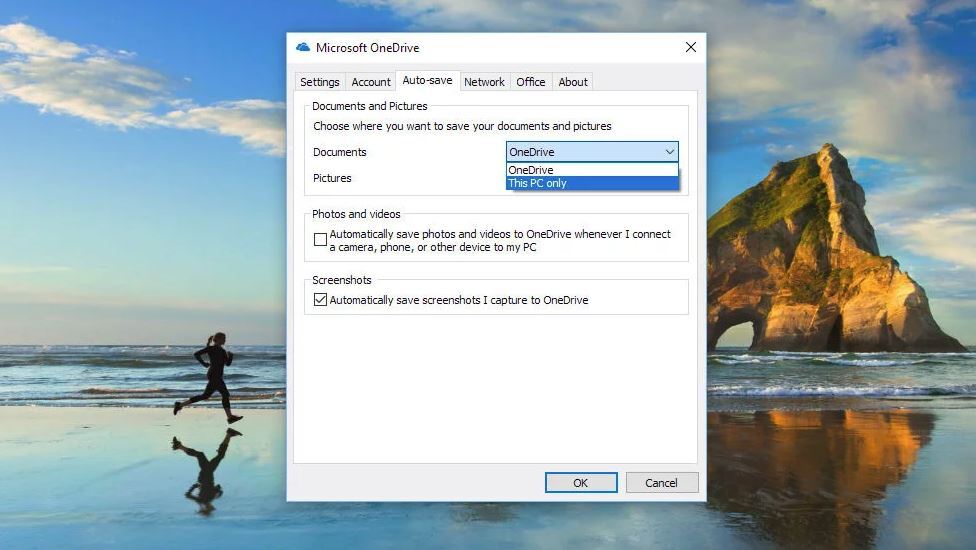
و در آخر به سراغ برگه Account رفته و روی Choose folders button کلیک کنید.
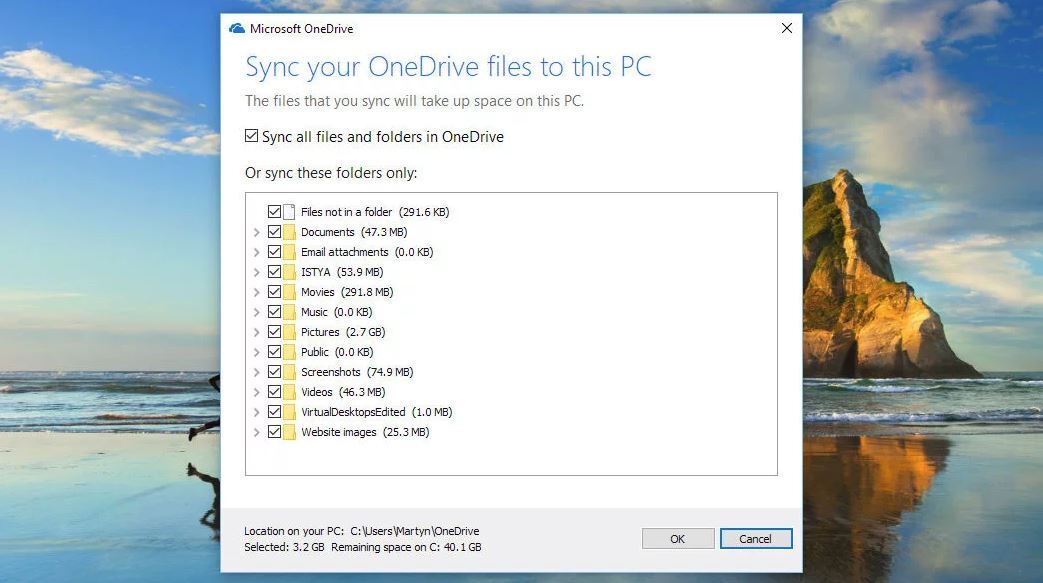
اینجا میتوانید تیک هر کدام از پوشهها را بردارید اما بهترین کار برداشتن تیک Sync all files and folders in OneDrive است که خودکار انجام این کار را لغو میکند.